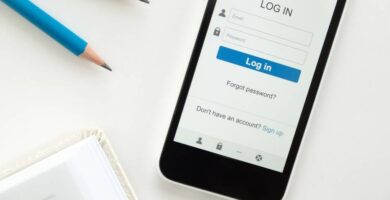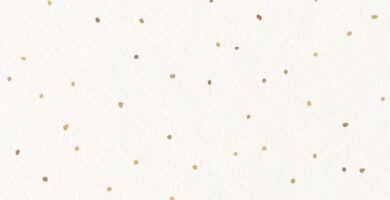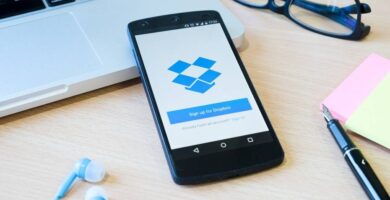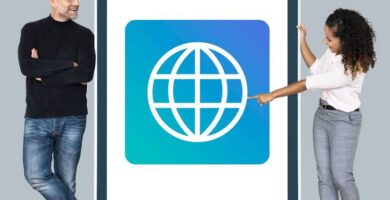¿Estás experimentando dificultades de conectividad en tu servicio de Movistar? Es muy probable que esto se deba al Access Point Name, también conocido como APN Movistar. A continuación, te brindaremos toda la información necesaria para que puedas resolver cualquier problema que surja.
¿Qué es el APN Movistar en Argentina?
El APN Movistar Argentina es el punto de acceso que debe ser configurado en todos los dispositivos móviles para poder acceder a las redes 3G y 4G. Esta configuración es fundamental para poder conectarse a Internet mediante el celular. Por lo general, cuando adquieres un celular, el APN Movistar ya viene preconfigurado. Sin embargo, puede ocurrir que esto no suceda o que se desconfigure por diversas razones.
Si estás considerando cambiarte a Movistar, puedes hacerlo fácilmente a través del servicio de Portabilidad Movistar.
¿Cómo configurar el 4G de Movistar?
Es posible que tu configuración de APN Movistar esté correcta, pero aún así no puedas acceder a Internet desde tu teléfono. Esto puede deberse a una configuración incorrecta de la conectividad a la red 4G. A continuación, te mostraremos cómo configurarla para asegurarte de que todo funcione correctamente.
Si tienes alguna duda, puedes comunicarte con el servicio de Atención al Cliente de Movistar.
Configuración de 4G Movistar para Android
Envía un SMS al número 42554 con la palabra «ok» y ¡listo! Ya estarás conectado a la red 4G de Movistar Argentina.
Si tus problemas de conectividad persisten, te recomendamos revisar la configuración de tu conexión APN Movistar.
Configuración del 4G Movistar en dispositivos iOS
La configuración de la red 4G Movistar en dispositivos Apple con sistema operativo iOS es un proceso sencillo que consta de cinco pasos:
- Selecciona la opción «Configuración».
- Navega hasta encontrar y elegir la opción «Datos Celulares».
- Ingresa a «Opciones».
- Selecciona «Voz y datos».
- Finalmente, elige la opción «LTE» y luego «Activar LTE».
Una vez realizados estos pasos, habrás configurado correctamente la red 4G Movistar en tu iPhone, lo que te permitirá disfrutar de una conexión rápida y estable.
Configuración del APN Movistar
La configuración del APN Movistar puede variar dependiendo de la marca de tu dispositivo. Si tienes un teléfono con sistema operativo Android, Movistar Argentina ofrece la opción de configurarlo automáticamente a través de un mensaje de texto.
Para utilizar esta opción, simplemente envía la palabra «OK» por SMS al número 42554. Sin embargo, si esta opción no está disponible, a continuación se detallan los pasos para configurar manualmente el APN Movistar según la marca de tu dispositivo.
Configuración del APN Movistar para Samsung
- Abre la configuración del dispositivo desde el menú principal.
- Selecciona «Conexiones» y luego «Redes Móviles».
- Elige «Nombres de Puntos de Acceso» y después «Añadir».
- Ingresa «Movistar Internet» en la sección «Nombre».
- En la sección «APN», ingresa manualmente el APN Movistar: «wap.gprs.unifon.com.ar».
- En «Nombre de Usuario», escribe «wap».
- En «Contraseña», también escribe «wap».
- Configura «MCC» como «722» y «MNC» como «07».
- Selecciona «Ninguna» en la opción «Tipo de Autenticación».
- En «Tipos de APN», ingresa «default».
- Guarda los cambios y reinicia el dispositivo.
Configuración del APN Movistar para dispositivos Apple
Configurar APN Movistar para iPhone
- Para comenzar, abre el menú de «Ajustes» en tu iPhone y selecciona «Datos Celulares».
- A continuación, elige «Opciones» y luego «Red de Datos Celulares».
- Verás la primera opción, «Punto de Acceso». Selecciona esta opción y luego ingresa el nombre de la APN de Movistar: «wap.gprs.unifon.com.ar».
- La segunda opción es «Nombre de Usuario». Selecciona esta opción y escribe «wap».
- De manera similar, la tercera opción es «Contraseña». Selecciona esta opción e ingresa «wap».
- Para guardar los ajustes, simplemente selecciona la flecha de retroceso en la parte superior izquierda de la pantalla.
- Regresa a la pantalla de inicio.
Configurar APN Movistar para Huawei
- Para comenzar, abre el menú de «Ajustes» en tu Huawei y selecciona «Datos Móviles». Luego, elige «Nombres de Puntos de Acceso (APN)».
- Selecciona el ícono del «Menú» en la parte superior derecha de tu pantalla (tres puntos verticales) y luego selecciona «APN Nuevo».
- Elige la opción «Nombre» y luego ingresa «Movistar Internet» en el espacio provisto.
- La siguiente opción es «APN», donde deberás ingresar manualmente el APN de Movistar: «wap.gprs.unifon.com.ar». Acepta para guardar los cambios.
- Más abajo en el menú, como quinta opción, encontrarás «Nombre de Usuario». Selecciona esta opción, escribe «wap» y acepta.
- De manera similar, la sexta opción es «Contraseña». Selecciona esta opción e ingresa «wap» y acepta.
- A continuación, selecciona «MCC» e ingresa «722». Justo debajo de MCC, encontrarás «MNC». Selecciona esta opción y escribe «07».
- Luego, busca la opción «Tipo de Autenticación» y elige «Ninguna».
- En la parte inferior del menú, encontrarás «Tipos de APN». Selecciona esta opción y escribe «default».
- En la esquina superior derecha, selecciona el tic para guardar los cambios y elige la opción «APN 2». Regresa a la pantalla de inicio de tu celular.
Configurar APN Movistar para Motorola
- Para comenzar, abre el menú de «Ajustes» en tu Motorola y selecciona «Internet y Redes». Luego, elige «Red Móvil» y selecciona «Opciones Avanzadas».
- A continuación, selecciona «Nombres de Puntos de Acceso» y luego el ícono de «Nueva Conexión de datos» (un «+») en la parte superior de la pantalla.
- La primera opción que aparecerá es «Nombre». Selecciona esta opción y luego ingresa «Movistar Internet» en el espacio provisto. Acepta.
- La siguiente opción es «APN», donde deberás ingresar manualmente el APN de Movistar: «wap.gprs.unifon.com.ar». Acepta para guardar los cambios.
- Como quinta opción, encontrarás «Nombre de Usuario». Selecciona esta opción, escribe «wap» y acepta. Y como sexta opción, encontrarás «Contraseña». Selecciona esta opción, ingresa «wap» y acepta.
- A continuación, selecciona «MCC» e ingresa «722». Justo debajo de MCC, encontrarás «MNC». Selecciona esta opción y escribe «07». Acepta.
- Busca la opción «Tipo de Autenticación». Selecciona esta opción y elige «Ninguna».
- En la parte inferior del menú, encuentra «Tipos de APN». Selecciona esta opción y escribe «default». Acepta.
- En la esquina superior derecha, selecciona el tic para guardar los cambios. Elige la opción «APN 2» y regresa a la pantalla de inicio de tu celular.
Configurar APN Movistar para Alcatel
- Desliza dos dedos desde la parte superior de la pantalla hacia abajo y presiona el ícono de «Ajustes» en la esquina superior derecha.
- Selecciona la opción «Red e Internet» y luego «Redes Móviles».
- La última opción en el menú será «APN». Selecciona esta opción y luego presiona el ícono «+» llamado «Nueva conexión de datos».
- La primera opción que aparecerá es «Nombre». Selecciona esta opción y escribe «Movistar Internet». Acepta.
- A continuación, selecciona «APN». En el espacio provisto, ingresa «wap.gprs.unifon.com.ar». Acepta.
- Selecciona «Nombre de Usuario» y escribe «wap». Acepta.
- Luego, selecciona «Contraseña» y escribe «wap». Acepta.
- El siguiente paso es seleccionar «MCC» y escribir «722». Acepta.
- A continuación, selecciona «MNC» y escribe «07».
- Selecciona «Tipo de Autenticación» y elige «Ninguna». Luego selecciona «Tipo de APN» y escribe «default».
- En la esquina superior derecha, selecciona el ícono de menú (tres puntos verticales) y elige «Guardar».